Cum să ocoliți administratorul pe Chromebookul școlii
Publicat: 2022-09-01
Chromebookurile sunt o marcă de laptopuri care operează pe sistemul de operare Chrome bazat pe web. Este unul dintre cele mai noi dispozitive de acolo, alimentat de un sistem de operare care este estetic și convenabil. Astăzi, ne aprofundăm în domeniul învăluit al Chromebookurilor în timp ce discutăm despre cum să ocolim administratorul de pe Chromebookul școlii. De asemenea, veți afla cum să eliminați permisiunile de administrator pe Chromebookul școlii. Să începem!

Cuprins
- Cum să ocoliți administratorul pe Chromebookul școlii
- Cum ocolesc administratorul pe Chromebook?
- Cum scap de Gestionat de administrator pe Chromebookul meu?
- Cum ocolesc administratorul Chrome?
- Cum ocolesc înregistrarea forțată pe Chromebook?
- Cum deblochez un administrator blocat pe Chromebookul meu?
- Cum elimin un administrator de școală?
- Cum mă fac administrator pe un Chromebook?
- Cum aflu cine este administratorul pe Chromebookul meu?
- Cum obțin privilegii de administrator pe Chromebookul meu?
- Cum să adăugați un cont personal la Chromebookul școlii dacă este blocat?
Cum să ocoliți administratorul pe Chromebookul școlii
Continuați să citiți în continuare pentru a găsi pașii care explică cum să ocoliți administratorul de pe Chromebookul școlii în detaliu, cu ilustrații utile pentru o mai bună înțelegere.
Cum ocolesc administratorul pe Chromebook?
Există mai multe moduri de a ocoli administratorul pe Chromebookul școlii. Le vom discuta unul câte unul:
Opțiunea I: Prin modul Dezvoltator
Puteți urma pașii de mai jos numai dacă modul Dezvoltator este accesibil.
Notă : asigurați-vă că Chromebookul este oprit înainte de a efectua următorii pași.
1. Apăsați simultan butoanele Esc + Refresh + Power pentru a accesa modul dezvoltator.

2. Apăsați simultan tastele Ctrl + D odată ce vă confruntați cu un mesaj.
3. Apoi, apăsați tasta Space sau Enter pentru a dezactiva verificarea sistemului de operare.

4. În modul dezvoltator Chrome OS, apăsați simultan tastele Ctrl + D pentru a spăla sistemul.
5. Acum, activați datele de sistem și porniți dispozitivul în mod normal odată resetat.
Opțiunea II: fără activarea modului dezvoltator
Mai jos sunt pașii pentru a ocoli administratorul fără a activa modul Dezvoltator.
1. Scoateți capacul din spate al Chromebookului și scoateți bateria .
2. Porniți sistemul și țineți apăsat butonul de pornire timp de treizeci de secunde . Acest lucru va ocoli privilegiile de administrator.
Citește și : Cum să ocoliți mesajul neautorizat al dispozitivului ADB
Cum scap de Gestionat de administrator pe Chromebookul meu?
Urmați pașii de mai jos despre cum să ocoliți administratorul pe Chromebookul școlii:
1. Din panoul Setări rapide , faceți clic pe Deconectare .
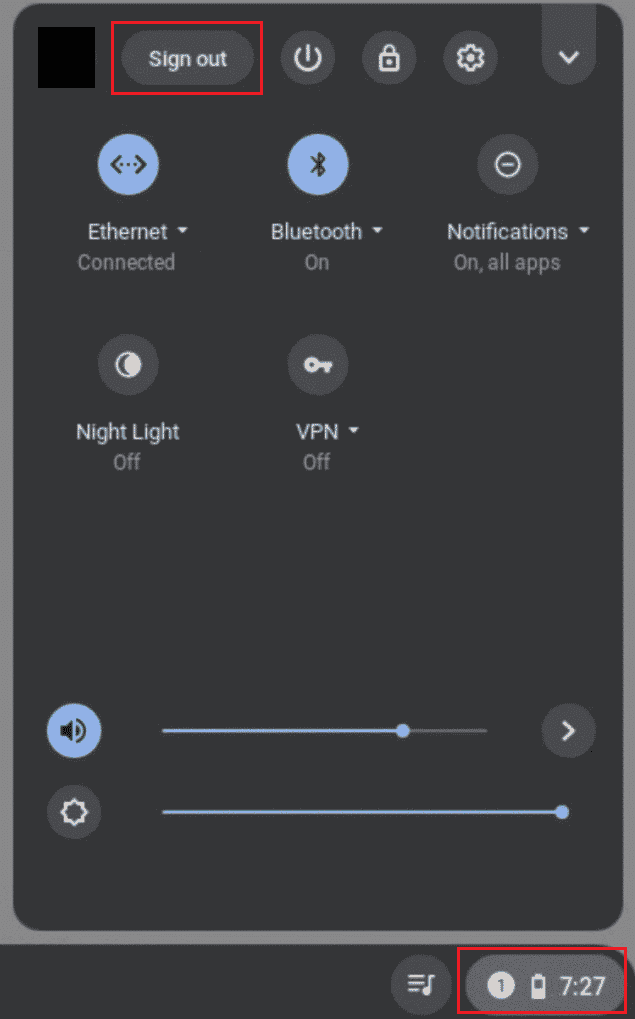
2. Apoi, din ecranul Conectare de pe Chromebook, selectați profilul dorit pe care doriți să îl eliminați.
3. Apoi, faceți clic pe pictograma săgeată în jos de lângă numele profilului.

4. Faceți clic pe Eliminați acest utilizator .
5. Din nou, faceți clic pe Eliminați acest utilizator pentru a confirma procesul.
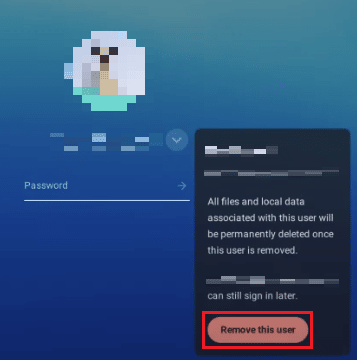
Cum ocolesc administratorul Chrome?
Urmați oricare dintre metodele de mai jos pentru a ocoli administratorul:
Notă : Puteți urma pașii de mai jos numai dacă modul Dezvoltator este accesibil.
1. În primul rând, apăsați lung pe butoanele Esc, Refresh și Power pentru a accesa modul dezvoltator.
2. Apoi, apăsați simultan tastele Ctrl + D odată ce apare un mesaj.
3. Apăsați tasta Space sau Enter .

4. Apăsați tastele Ctrl + D pentru a spăla sistemul în modul dezvoltator Chrome OS.
5. După spălarea cu putere, activați datele sistemului și porniți dispozitivul în mod normal odată resetat.
Citiți și : Cum să eliminați contul de pe Chromebook
Cum ocolesc înregistrarea forțată pe Chromebook?
Urmați pașii de mai jos pentru a evita înregistrarea forțată pe Chromebook:
1. Opriți Chromebookul.
2. Apăsați simultan butoanele Esc + Refresh + Power pentru a accesa modul dezvoltator.

3. Apăsați simultan tastele Ctrl + D odată ce vă confruntați cu un mesaj.
4. Apoi, apăsați tasta Space sau Enter pentru a dezactiva verificarea sistemului de operare.
5. În modul Dezvoltator Chrome OS, apăsați simultan tastele Ctrl + D pentru a spăla sistemul.
6. Activați datele de sistem și porniți dispozitivul în mod normal după resetare.
Cum deblochez un administrator blocat pe Chromebookul meu?
Urmați pașii de mai jos pentru a debloca un administrator blocat pe Chromebook:
1. Faceți clic pe pictograma roată Setări de pe dispozitiv.


2. Faceți clic pe opțiunea Dispozitive conectate din panoul din stânga.
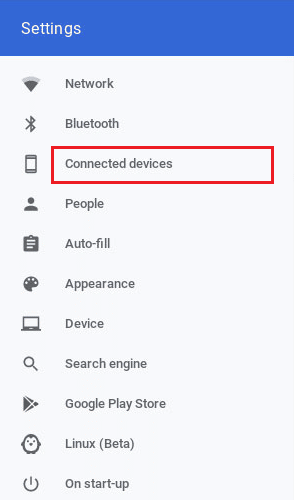
3. Faceți clic pe Blocare ecran .
4. Introduceți parola și faceți clic pe Confirmare .
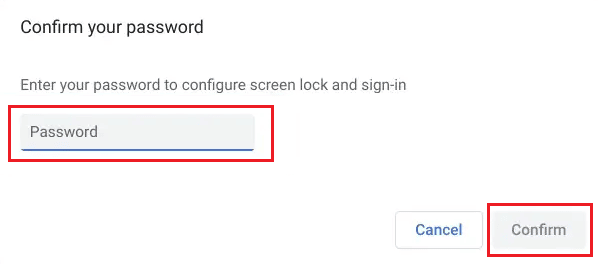
5. Apoi, faceți clic pe SCHIMBĂ PIN -ul sau SET UP pentru a atribui codul sau parola preferate.
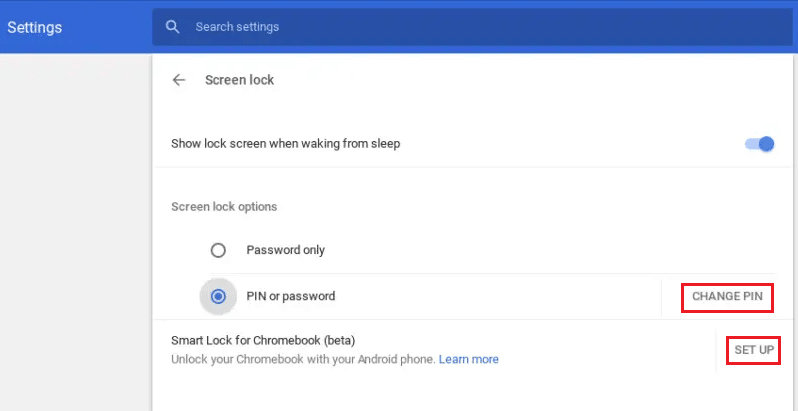
Citiți și : Cum să ocoliți verificarea contului Google pe telefonul Android
Cum elimin un administrator de școală?
Urmați pașii de mai jos pentru a elimina un administrator de școală:
1. Faceți clic pe Deconectare din panoul Setări rapide .
2. Alegeți profilul dorit pe care doriți să îl eliminați.
3. Apoi, faceți clic pe pictograma săgeată în jos de lângă numele profilului.

4. Faceți clic pe Eliminați acest utilizator > Eliminați acest utilizator .
Cum mă fac administrator pe un Chromebook?
După ce eliminați permisiunile de administrator pe Chromebookul școlii, vă puteți deveni administrator. Urmați pașii de mai jos:
1. Accesați Consola de administrare Google și conectați-vă utilizând un cont conferit cu privilegii de Super Administrator .
2. Acum, faceți clic pe Roluri de administrator .

3. Faceți clic pe linkul pentru rolul dorit .
4. Apoi, faceți clic pe fila Privilegii .
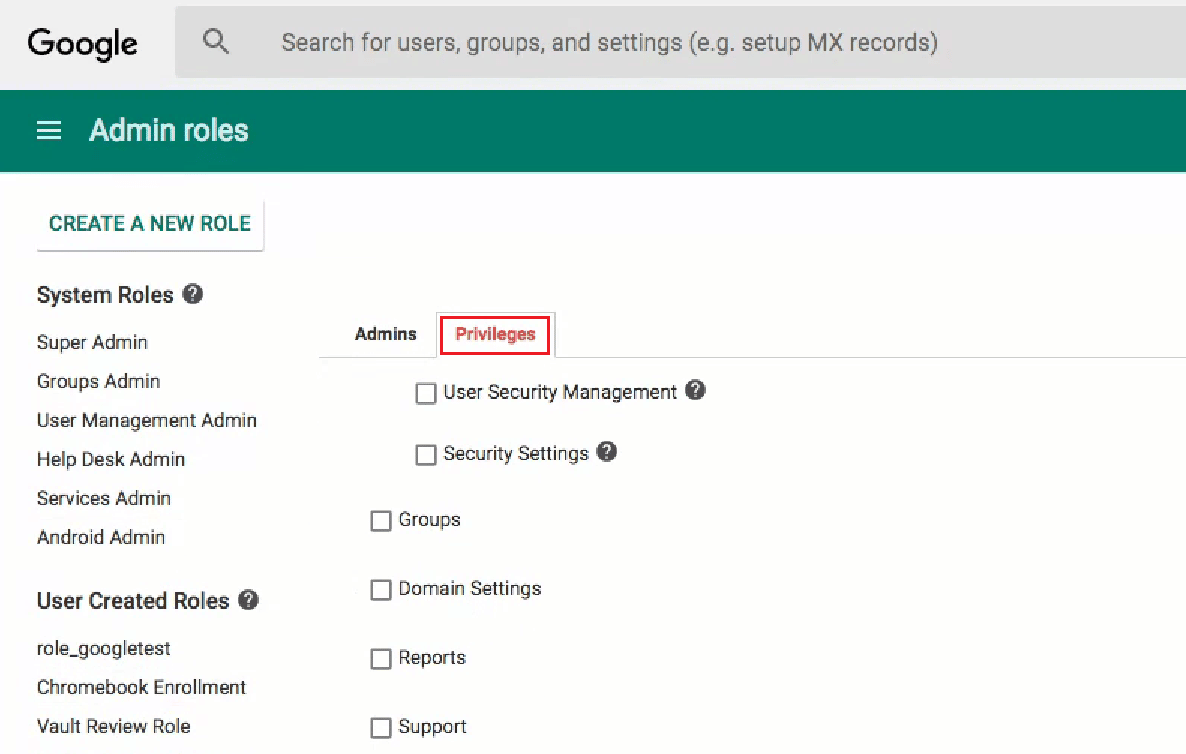
5. Faceți clic pe Chrome Management în secțiunea Servicii .
6. Alegeți rolurile preferate pentru utilizatorul dvs. și faceți clic pe SALVARE .
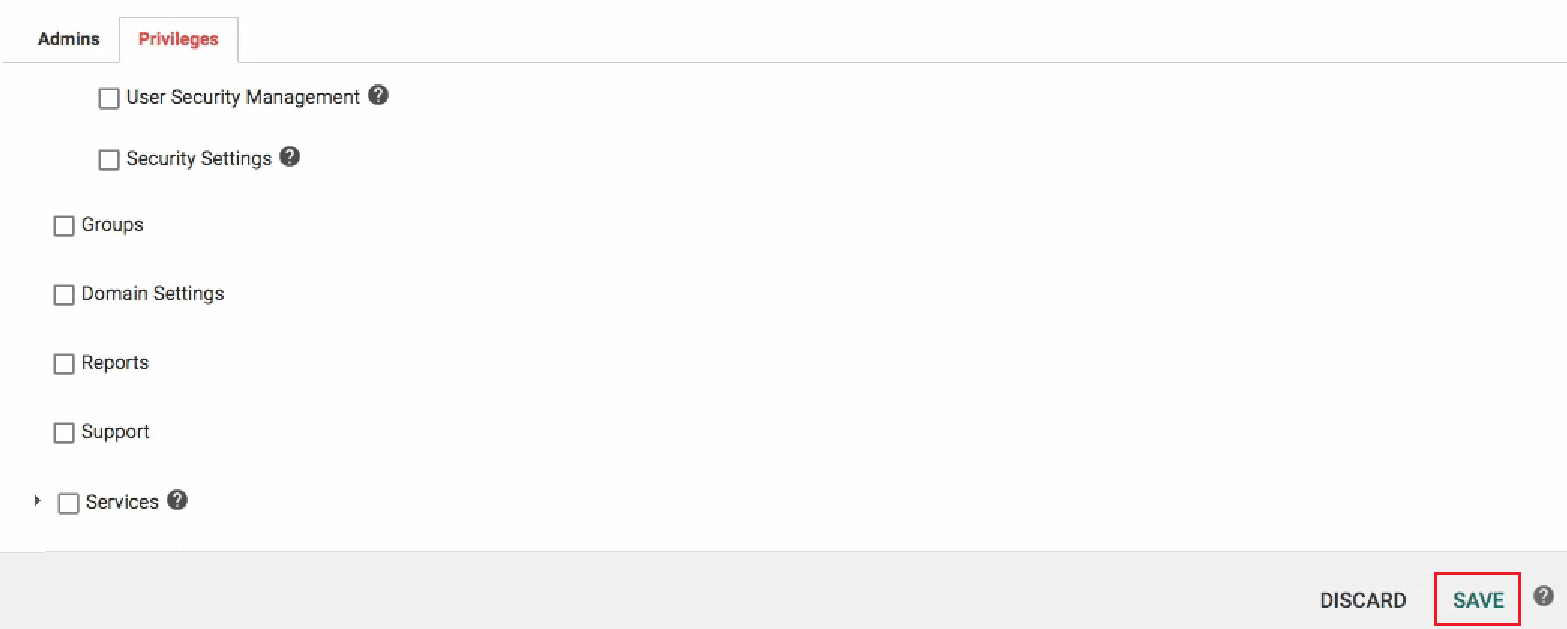
Iată cum puteți elimina permisiunile de administrator pe Chromebookul școlii și vă faceți administrator.
Citește și : Cum îmi schimb contul Xbox One de la copil la părinte
Cum aflu cine este administratorul pe Chromebookul meu?
Urmați pașii de mai jos pentru a afla cine este administratorul:
1. Conectați -vă la Chromebook și faceți clic pe panoul Setări rapide din colțul din dreapta jos.
2. Faceți clic pe pictograma roată Setări .

3. Faceți clic pe Gestionați alte persoane în secțiunea Securitate și confidențialitate .
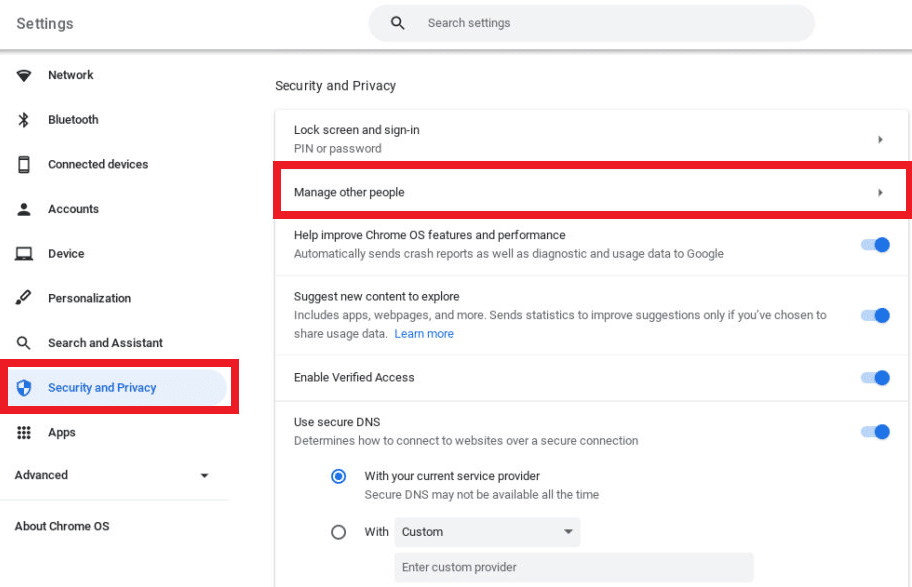
Aici veți putea detecta cine este administratorul Chromebookului
Cum obțin privilegii de administrator pe Chromebookul meu?
Urmați pașii de mai jos pentru a obține privilegii administrative pe Chromebookul meu:
1. Accesați contul Google Admin Console cu privilegii de super administrator.
2. Apoi, faceți clic pe Roluri de administrator și selectați rolul pe care doriți să îl schimbați.

3. Faceți clic pe Privilegii > Gestionare Chrome .
4. Alegeți rolurile preferate pentru utilizatorul dvs. și faceți clic pe SALVARE .
Citește și : 9 moduri de a evita cu ușurință restricția de vârstă pe YouTube
Cum să adăugați un cont personal la Chromebookul școlii dacă este blocat?
Urmați pașii de mai jos pentru a adăuga un cont personal la Chromebookul școlii dacă este blocat:
Notă : asigurați-vă că Chromebookul este oprit înainte de a efectua următorii pași.
1. Apăsați lung pe butoanele Esc + Refresh + Power pentru a lansa modul dezvoltator.
2. Apoi, apăsați simultan tastele Ctrl + D. Apoi apăsați tasta Space sau Enter de pe tastatură.

3. Chromebookul dvs. va intra în modul Dezvoltator Chrome OS. Acum, apăsați tastele Ctrl + D pentru a spăla sistemul.
4. După ce s-a terminat resetarea, conectați-vă la Chromebook cu contul personal dorit pe Chromebook.
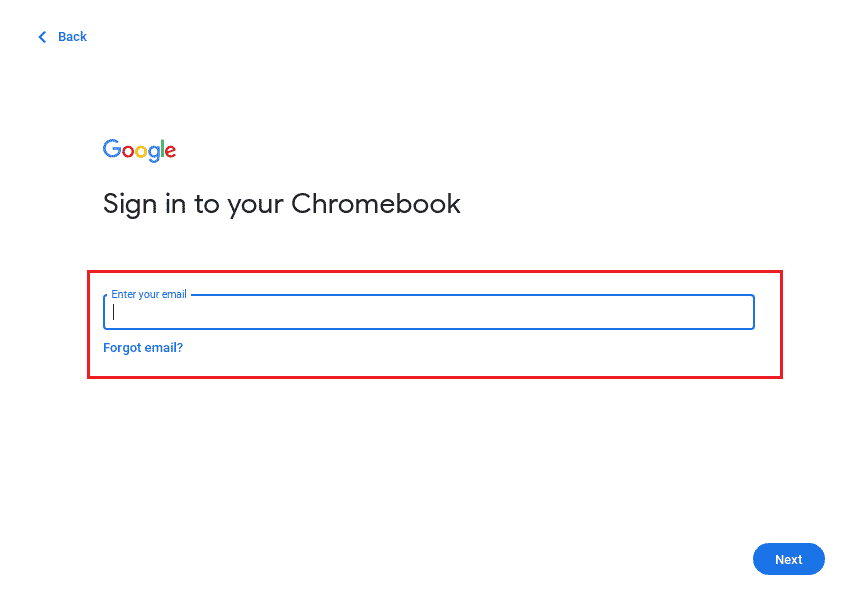
Recomandat :
- Cum să nu-ți placă cineva pe POF
- Cum îmi conectez Droid Turbo 2 la computer
- Cum să găsiți parola de administrator pe Windows 10
- Deblocați YouTube când sunteți blocat în birouri, școli sau colegii?
Așadar, sperăm că ați înțeles cum să ocoliți administratorul de pe Chromebookul școlii cu pașii detaliați în ajutor. Ne puteți transmite orice întrebări despre acest articol sau sugestii despre orice alt subiect despre care doriți să facem un articol. Trimite-le în secțiunea de comentarii de mai jos pentru ca noi să știm.
